この記事では、メールソフト「Thunderbird(サンダーバード)」のゴミ箱が消えてしまったときの対処法をご紹介します。
ある日ふと気がつくと、メールソフトのThunderbirdのごみ箱が消えていました。
複数のアカウントを登録していますが、ごみ箱が消えたのは一番送受信量の多いアカウントひとつだけです。
最初は困りましたが、意外と復活は簡単にできました。
もくじ
ゴミ箱復活方法
ごみ箱が消えると、当然ですが削除ボタンを押しても、何の反応もしなくなります。
ローカルフォルダや別アカウントのごみ箱へは、手動で移動しないかぎり自動では入ってくれません。
メッセージの振り分けルールなどを使っていると、とても不便ですよね。
復活は、とても簡単にできます。
あっという間すぎて、拍子抜けします。
動作確認
「ごみ箱」が復活すると、当然ですが「削除」ボタンが機能します。押すと自動で「ごみ箱」へ入るようになります。
「削除」を押すことで、正常に復活しているか確認できますね。
ごみ箱の復活にともなって、迷惑メールの自動振り分け機能の不具合も解消しました。
迷惑メールのマークは自動で付くのですが、迷惑メールフォルダに自動で移動できなくなっていました。
ごみ箱が復活すると迷惑メールの自動転送不具合も、自動的に解消していました。
まとめ
意外にも簡単に復活できて、逆に驚きです。
送受信量が多いアカウントのため、「最適化」が割と頻繁に入ります。
「最適化中」になると、PC全体の動作が重くなるため、急ぎの時はすぐに他の作業を重ねて行ってしまい、更に重くなるということがあります。
繰り返していると処理が追いつかなくなり、フォルダが消えている、つまりファイル破損が起きているということです。
PCの電源をいきなり切ってはダメだ、というのと一緒ですね。
メッセージの高速全文検索、タブ表示、アーカイブ。設定も簡単で、カスタマイズ自由自在。そんなメールソフトが Thunderbird です。
 Firefox Web ブラウザ
Firefox Web ブラウザ
価格: 無料(記事公開時)
サイズ: 28.8 MB
カテゴリ: ユーティリティ, 仕事効率化
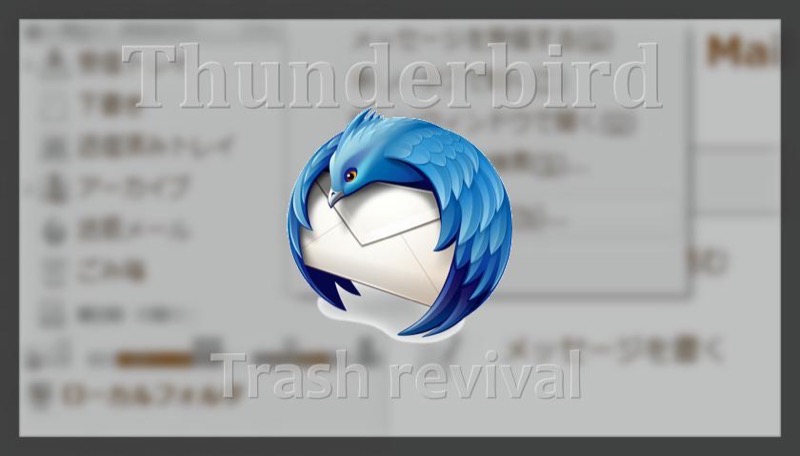


コメント
勉強になりました。ありがとう!
Thunderbirdのごみ箱フォルダー修復は公式サポートページに方法が掲載されています。
https://support.mozilla.org/ja/kb/cannot-delete-messages
作成すべきフォルダー名は「trash」ではなく、頭大文字の「Trash」です。
また、フォルダーの実ファイルが不完全な形で残っている可能性があり、
最初にそのファイルを直接確認して削除したほうがよいです。
コメントありがとうございます。
実経験から書いた記事ですが、公式から正式な情報が公開されていますので、公式情報を優先したほうが安全ですね。